导入步骤
1.打开blender,点击选中物体右键,删除工程中自带的立方体
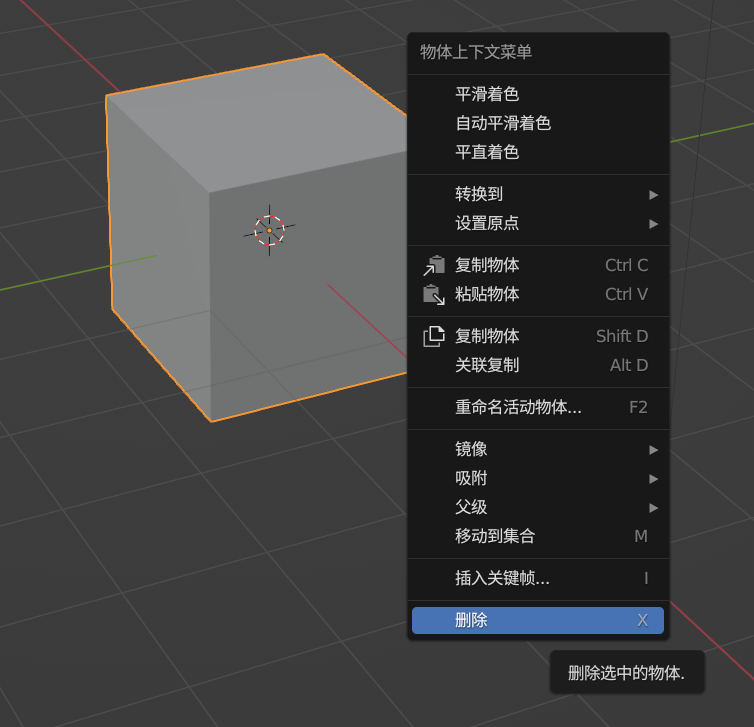
2.点击blender页面左上角的文件栏,导入FBX,或其他可导入格式的文件。
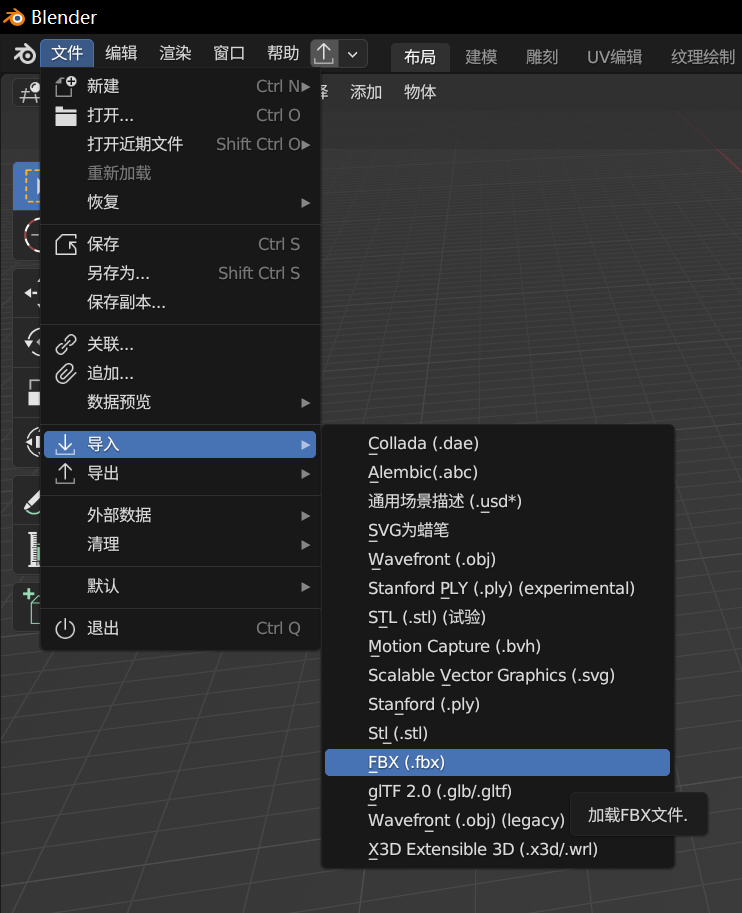
导入后的调整
1.快捷键A选中全部模型,Ctrl+A全部变换,重置坐标轴(或在3dsMax等软件中导出时选择Z轴向上)
2.查看尺寸是否有变化,快捷键N,打开变换面板查看尺寸,若有变化可直接输入数值进行缩放。

3.查看材质贴图是否正常
注:查看物体材质时请在页面右上角将视图着色方式改为材质预览视图
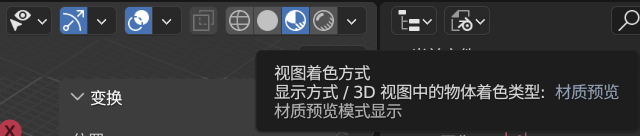
打开着色器编辑器,查看模型的材质,检查贴图是否有丢失,若有丢失则要将贴图重新连接到材质节点上,(直接将图片拖入着色器编辑器即可导入)
检查粗糙度,金属度,透射等数值是否异常,(如透射值为1时,物体表面会出现反光层)若有异常请调节相关数值使材质还原。
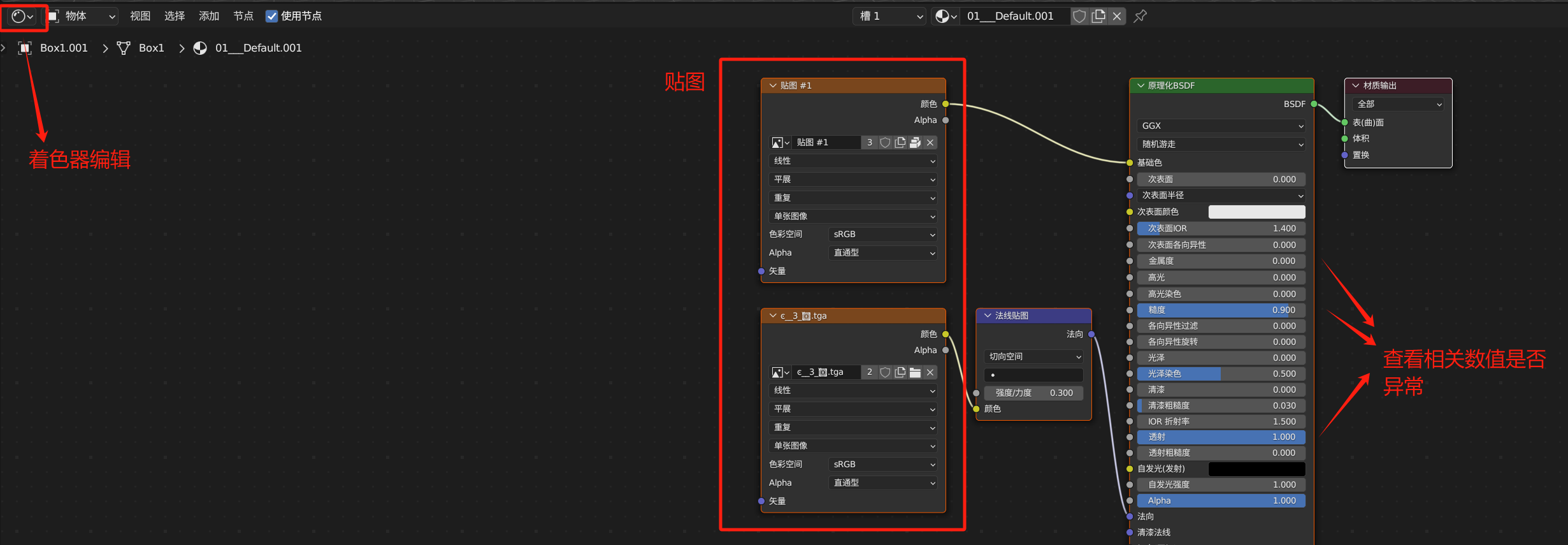
导出GLB格式文件
点击blender左上角文件,找到导出,选择glTF2.0(glb./gltf.),导出即可 |